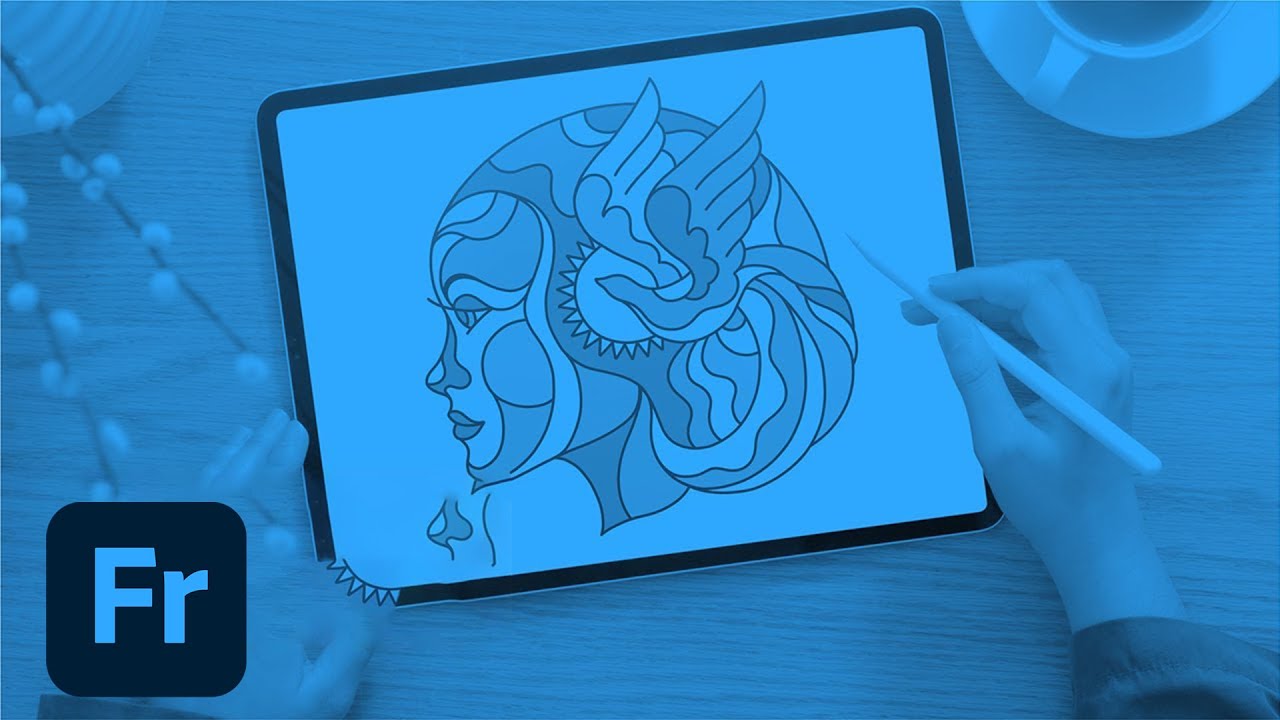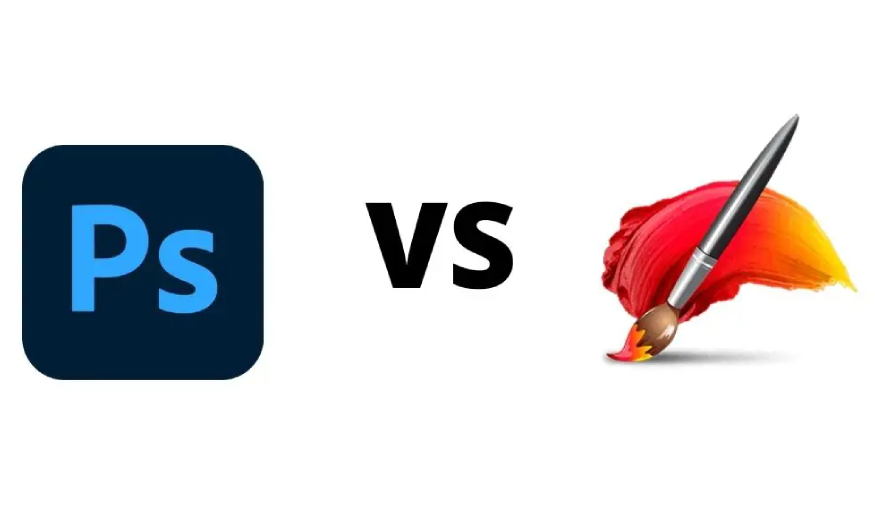Sản Phẩm Bán Chạy
Cách Kích Hoạt Co-host Trong Zoom (Đồng Chủ Trì)
Co-host (Đồng Chủ Trì) là tính năng trong Zoom cho phép Host chính (người tổ chức cuộc họp) chỉ định một hoặc nhiều người hỗ trợ quản lý cuộc họp.
Nội dung

Trong thế giới công nghệ phát triển, Zoom đã trở thành một công cụ không thể thiếu trong các cuộc họp trực tuyến. Nhưng bạn có bao giờ thấy "chủ trì" phải xoay sở đủ thứ, từ quản lý người tham gia đến kiểm soát nội dung, mà vẫn không kịp xử lý? Đừng lo, tính năng Co-host của Zoom sẽ giúp bạn "chia lửa" và biến mọi thứ trở nên dễ dàng hơn. Hôm nay, SaDesign sẽ hướng dẫn bạn từ A-Z về tính năng Co-host trong Zoom, giúp bạn tổ chức cuộc họp hiệu quả và chuyên nghiệp hơn bao giờ hết.
1. Co-host Là Gì?
Trong các buổi họp Zoom, Co-host (đồng chủ trì) là người được Host chính (người tổ chức cuộc họp) chỉ định để hỗ trợ trong việc quản lý và điều phối cuộc họp. Tính năng này được thiết kế nhằm giúp Host chia sẻ trách nhiệm quản lý, đặc biệt là trong các buổi họp trực tuyến đông người.
Co-host có thể thực hiện hầu hết các tác vụ giống Host, chẳng hạn như:
- Quản lý danh sách người tham gia.
- Bật/tắt micro hoặc video của người tham gia.
- Quản lý khung chat và các nội dung tương tác khác.
- Điều phối các phòng họp nhỏ (Breakout Rooms).
- Hỗ trợ trình chiếu hoặc chia sẻ màn hình.

Tuy nhiên, Co-host không có quyền:
- Bắt đầu hoặc kết thúc cuộc họp.
- Chỉ định một Host khác.
- Thay đổi cài đặt cấp cao trong cuộc họp (chỉ có Host mới được phép).
Nói cách khác, Co-host là "cánh tay phải đắc lực" giúp Host chính tập trung hơn vào nội dung cuộc họp thay vì phải xử lý mọi vấn đề phát sinh.
2. Hướng Dẫn Sử Dụng Tính Năng Co-host Trong Zoom
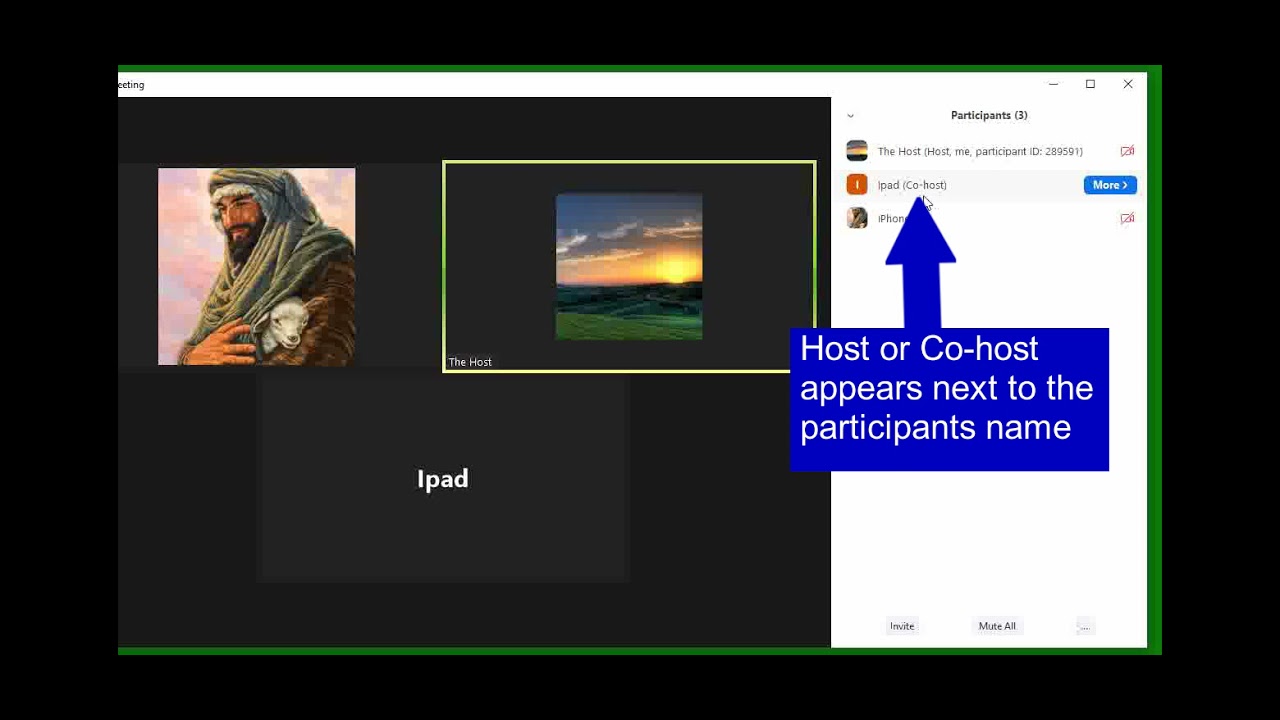
2.1. Điều kiện tiên quyết
Để có thể sử dụng được tính năng co-host cần có.
· Zoom client trên máy tính để bàn
Windows: phiên bản 3.5 trở lên
macOS: phiên bản 3.5 trở lên
Linux: phiên bản 3.5 trở lên
· Zoom trên di động
Android: phiên bản 3.5 trở lên
iOS: phiên bản 3.5 trở lên
· Sử dụng các gói sau: Pro, Business, Education hoặc API Partner
2.2. Kích hoạt tính năng Co-host trong phần Cài đặt
Đăng nhập tài khoản Zoom trên website Zoom.US . Để kích hoạt tính năng Co-host hoạt động, bạn cần thiết lập trong phần Settings. Chọn mục Settings > Meeting > In Meeting (Basic)
.png)
Tìm kiếm ctrl + F chữ Co-host. Chọn bật tick xanh chế độ Co-Host
.png)
2.3. Chỉ định Co-host trong cuộc họp Zoom
Di chuột đến người bạn muốn chọn làm Co-host > Chọn biểu tượng dấu “…” hoặc tại danh sách Participants (người tham dự) bạn bấm more > Make Co-host
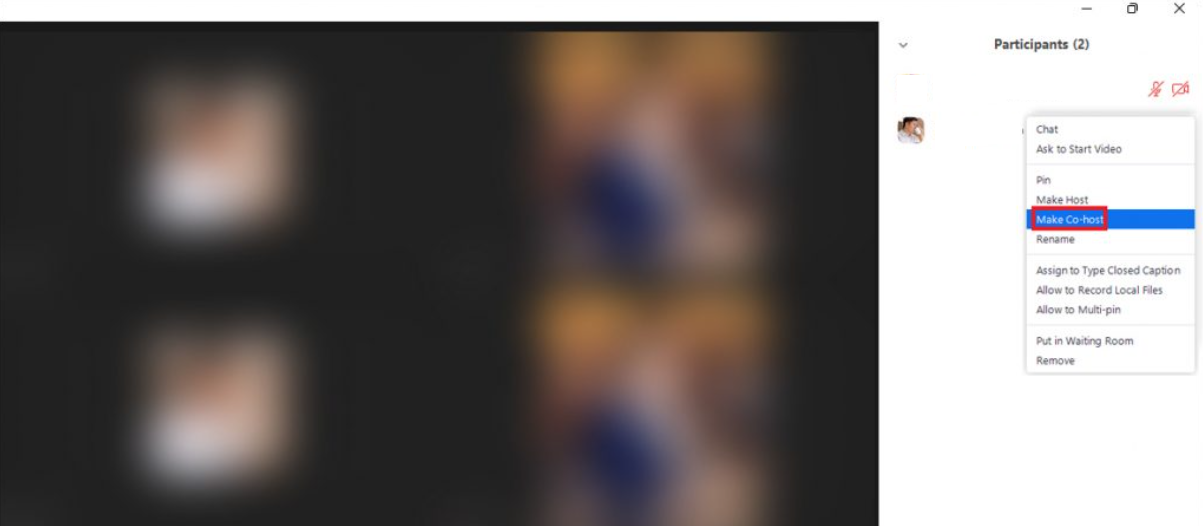
Chọn Yes để xác nhận việc chỉ định Co-host
.png)
Tính năng Co-host không chỉ giúp giảm áp lực cho Host mà còn nâng cao hiệu quả và tính chuyên nghiệp trong mỗi cuộc họp Zoom. Với hướng dẫn chi tiết từ SaDesign, hy vọng bạn sẽ dễ dàng kích hoạt và sử dụng tính năng này trong các buổi họp sắp tới.
Công Ty TNHH Phần Mềm SADESIGN
Mã số thuế: 0110083217